6-й шаг: увеличение контраста изображения Я свожу изображение (удаляю слои и прозрачность), т.к. они нам, я думаю, не понадобятся.

Находим инструмент уровни. Конечно, мы можем воспользоваться инструментом автоуровни, но у gimp этот инструмент реализован не лучшим образом, хотя можно попытаться изменить изображение и ими.
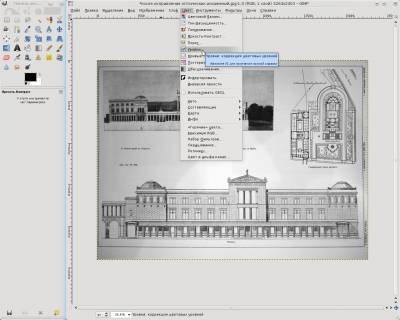
Обрезаем уровни — «черную сторону» — до первых заметного сплошного уровня, «Белую сторону» — до последнего ощутимого пика. Благодаря этому повысится контрастность без значимых потерь.
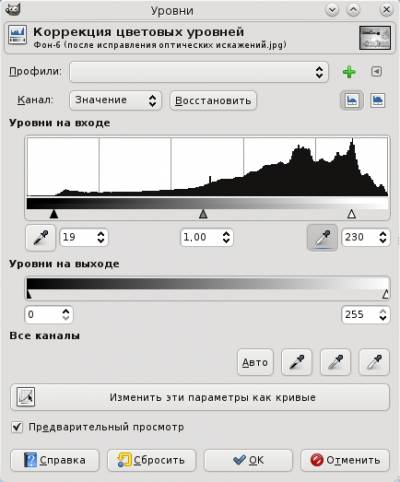
Дальнейшая обработка будет приводить к значительной потере информации, и ведётся уже по ситуации, там нет универсальных методов. Могу заметить ещё один маленький нюанс: в том же окне, где мы выравнивали уровни есть кнопка «Изменить эти параметры как кривые». Необходимо проследить, чтобы все пики на этой диаграмме входили в график.
Вид диаграммы после обрезки уровней до корректировки:
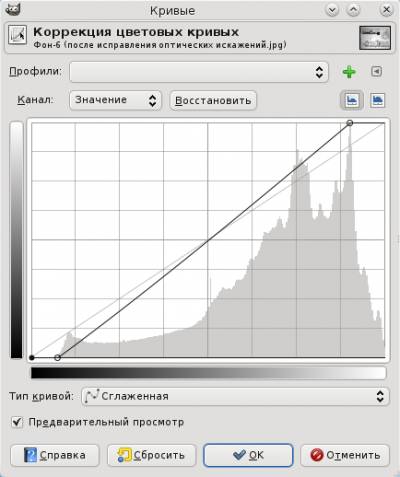
А это уже после корректировки:
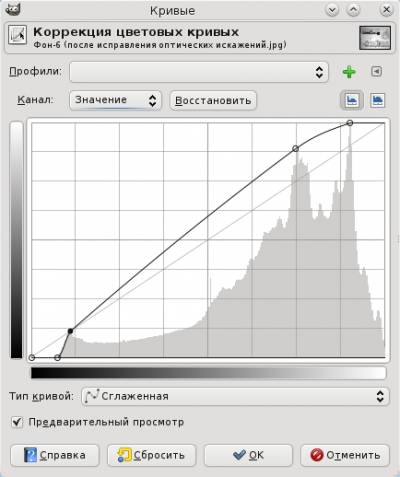
Как вы видите, я поставил дополнительные точки на пиках. Однако это работает не всегда.
 Вверх
Вверх